
No podrán ser usados para uso comercial.
La distribución y/o copia de los mismos con motivos comerciales sin autorización del propietario supondrá la posibilidad de que se emprendan acciones legales contra el responsable del hecho.
_________________________________________________________________________________
Técnicas usadas:
– Extensiones.
– Editar texto.
Empezaré mostrando el plugin y la página desde donde se instala. Lo que nos lleva a crearnos un usuario en la página del plugin totalmente gratuito. Nos logueamos y podemos acceder a todos los plugins de la página, yendo al plugin que nos interesa y del que dejo el enlace más arriba. Lo descargamos y procedemos a instalarlo. Una vez instalado el mismo plugin nos da la opción de abrir Photoshop.
Con Photoshop ya abierto muestro dónde encontrar el plugin para mostrarlo y paso a explicar su interfaz para su correcto uso.
Por último y con un documento de ejemplo en el que tengo creados un título y varios párrafos muestro cómo funciona el plugin y lo intuitivo que es.
Añadir que después de probar el plugin, me ha encantado. Una de las cosas que más me han gustado es que no consume recursos del ordenador puesto que todas las fuentes están disponibles online, con lo que Photoshop no tiene que cargar las fuentes al arrancar y por otro lado no tenemos que instalar tal cantidad de fuentes en nuestro sistema operativo, lo que nos cargaría bastante el sistema.
– Extensiones.
– Editar texto.
Empezaré mostrando el plugin y la página desde donde se instala. Lo que nos lleva a crearnos un usuario en la página del plugin totalmente gratuito. Nos logueamos y podemos acceder a todos los plugins de la página, yendo al plugin que nos interesa y del que dejo el enlace más arriba. Lo descargamos y procedemos a instalarlo. Una vez instalado el mismo plugin nos da la opción de abrir Photoshop.
Con Photoshop ya abierto muestro dónde encontrar el plugin para mostrarlo y paso a explicar su interfaz para su correcto uso.
Por último y con un documento de ejemplo en el que tengo creados un título y varios párrafos muestro cómo funciona el plugin y lo intuitivo que es.
Añadir que después de probar el plugin, me ha encantado. Una de las cosas que más me han gustado es que no consume recursos del ordenador puesto que todas las fuentes están disponibles online, con lo que Photoshop no tiene que cargar las fuentes al arrancar y por otro lado no tenemos que instalar tal cantidad de fuentes en nuestro sistema operativo, lo que nos cargaría bastante el sistema.
En el siguiente enlace podéis descargar el plugin, y en el vídeo explico cómo instalarlo y su uso
____________________________________________________________________________
.
_______________________________________________
En esta entrada os dejo una acción de regalo con la que conseguir un efecto de saturación artística con Photoshop. En el vídeo de abajo os explico cómo usar la acción.
_________________________________________________________________________________________________________
En este tutorial os muestro 2 técnicas para crear el efecto Orton en vuestras fotografías o imágenes en muy pocos pasos.
Técnicas usadas:
– Modos de fusión.
– Desenfoques.
– Aplicar imagen.
Después de una breve introducción sobre el efecto Orton paso a explicar cómo crearlo de dos formas diferentes. En la primera técnica muestro cómo conseguir este efecto sobreexponiendo nuestra fotografía al tiempo que conseguimos un efecto de glamour o fantasía. En la segunda técnica se conseguirá el mismo tipo de efecto pero en lugar de sobreexponer la fotografía se subexpondrá.
Paso a explicar después cómo usar las dos acciones que dejo con las que conseguir el mismo efecto pero con un solo clic.
______________________________________________________________________________
En este tutorial os explico todo lo necesario para crear una fotografía panorámica de 360 grados en Photoshop y que Facebook la reconozca como tal.
Técnicas usadas:
– Creación de panorámica.
– Photomerge.
– Técnicas de clonado.
– Edición de metadatos (Datos EXIF).
Empezaré montando una panorámica a partir de 13 fotografías. Esta panorámica será la que servirá como base para montar la fotografía de 360 grados.
Una vez montada la panorámica con Photomerge doy paso a rellenar los huecos vacíos que quedan. Para rellenar estos huecos hago uso del relleno según el contenido y alguna herramienta de clonado.
A continuación paso a darle a la fotografía el formato adecuado para que Facebook la reconozca como fotografía de 360 grados, y relleno los huecos que quedan al darle este formato.
Por último entro a la información de archivo para editar los metadatos del archivo, y una vez editados guardo la fotografía y la subo a Facebook.
____________________________________________________________________________
Técnicas usadas:
– Herramienta Texto.
– Máscaras de recorte.
– Texturizar.
– Objetos inteligentes.
_______________________________________________________________________________
En esta entrada del blog os dejo una plantilla en formato PSD con la que podréis tener vuestras fotos de carnet en dos clics. Podéis también ver cómo se realiza este tipo de plantilla en ESTE TUTORIAL, de forma que podréis crear vuestras propias plantillas en función de las necesidades que tengáis.
En el vídeo de arriba explico cómo usar la plantilla correctamente para que no de ningún problema.
_________________________________________________________________________
En ESTE TUTORIAL veíamos cómo crear un efecto de fotografía antigua/efecto vintage en nuestras fotografías.
En el vídeo de más arriba podréis ver cómo usar la acción y las posibilidades que tiene. Donde se verá cómo aplicar la acción a distintos formatos y tamaños de fotografía. También se verá cómo modificar el trabajo después de aplicada la acción llegado el caso.
____________________________________________________________________________
La acción que se usa en este tutorial es una acción creada por Denny Tang, y al estar en inglés tanto la acción como el vídeo donde se explica su uso, he hecho este vídeo para explicar su uso a todos aquellos que no entiendan el inglés. Al igual que más arriba he dejado el enlace de descarga de la acción, de manera que tendréis la acción original desde la página del autor y la acción traducida por mi para aquellos que prefieran la acción traducida, en ese enlace.
Descarga de acción en inglés: http://bit.ly/2gx9Qph
______________________________________________________________________________

En este vídeo explico cómo darle calidad a nuestras fotografías/imágenes en un solo clic.
Lo primero que se verá en el vídeo es cómo conseguir una mayor calidad en nuestras fotografías/imágenes aumentando el contraste de los medios tonos y la nitidez muy fácilmente. Para ello haremos un uso poco habitual del filtro Máscara de enfoque.
Después veremos cómo usar la acción que facilito para hacer esto mismo en un solo clic.
Técnicas usadas:
– Como usar Máscara de enfoque.
___________________________________________________________________________
En el vídeo de más arriba podréis ver cómo usar la acción y las posibilidades que tiene. Desde grabar un logo, a grabar texto, o, a grabar un dibujo sobre la madera consiguiendo siempre el mismo efecto.
En esta entrada del blog os dejo un pack de regalo con un PSD editable y un grupo de acciones con los que podréis crear cualquiera de los siete virados clásicos de ESTE TUTORIAL en muy pocos segundos. Espero que disfrutéis de los recursos y os sean de utlidad.
En el vídeo de arriba podréis ver cómo usar tanto el PSD editable como el grup de acciones.
____________________________________________________________________________
__________________________________________________________________________
_______________________________________________________________________________


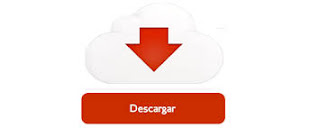












No hay comentarios:
Publicar un comentario